Apa yang terjadi ketika seseorang dengan jari gemuk menyentuh bilah gulir, mencoba memindahkannya ke atas atau ke bawah atau ke seberang?. Sedikit keberhasilan yang dia dapatkan, bukan?? Ini telah menjadi masalah yang mengganggu beberapa orang untuk waktu yang lama saat bekerja pada laptop atau tablet Windows 8 yang sensitif terhadap sentuhan. Bilah Gulir adalah bilah vertikal atau horizontal yang muncul saat menggulir konten. Itu terlihat di sisi ekstrim layar dan terkadang di bagian bawah layar. Jika Anda menemukan bilah gulir Windows 8 sulit untuk dilihat atau digunakan, Anda dapat jika mau, mengubah lebar bilah gulir Windows 8.
Inilah cara Anda dapat mengubah lebar bilah gulir di Windows 8.1.
Ubah Lebar Bilah Gulir Windows 8
Tekan Win + R dalam kombinasi untuk membuka kotak dialog Run. Pada kotak dialog yang muncul, ketik REGEDIT dan tekan tombol OK. Jika diminta oleh UAC, klik Ya.
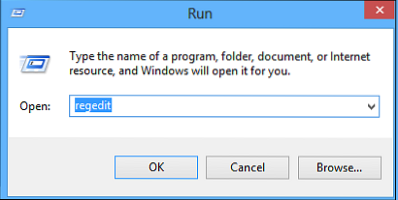
Sekarang, di jendela Registry Windows yang terbuka arahkan ke lokasi berikut -
HKEY_CURRENT_USER\Control Panel\Desktop\WindowMetrics
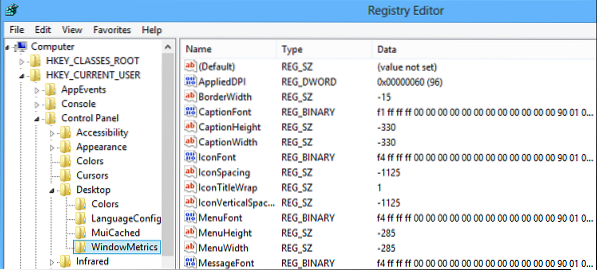
Pilih tombol dan di panel kanan WindowsMetrik, klik dua kali 'Tinggi Gulir' kata.
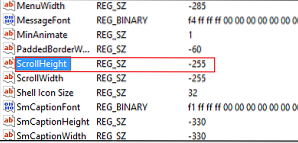
Seketika, sebuah jendela akan muncul di layar komputer Anda (EDIT DWORD). Di bidang data nilai jendela, masukkan nilai data. Nilai default untuk lebar gulir adalah -225. Memasukkan 500 akan menggandakan lebarnya, yang menurut saya tidak masalah. Tetapi Anda dapat memasukkan nilai apa pun hingga 1500. Bisa dibilang, masukkan 1400 untuk membuatnya lebih besar. Ingat, semakin tinggi nilainya, semakin lebar bilah gulir wider.
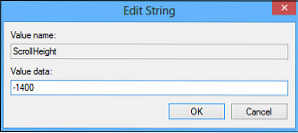
Selanjutnya, ketuk dua kali pada Lebar Gulir di panel kanan WindowMetrics. Di jendela EDIT DWORD, masukkan nilai data yang sama seperti yang dimasukkan untuk "ScrollHeight" dan ketuk OK.

Sekarang tutup Windows Registry Editor. Agar perubahan diterapkan, Anda harus keluar dan masuk, kembali ke akun pengguna Anda. Buka File Explorer dan Anda akan menemukan bahwa lebar bilah gulir telah diubah.
Ini harus menyelesaikan masalah Anda. Sekarang, Anda dapat dengan mudah memindahkan bilah gulir ke atas atau ke samping dengan mudah, tanpa banyak usaha.
Tak perlu dikatakan lagi - Cadangkan registri Anda atau buat titik pemulihan sistem terlebih dahulu!

 Phenquestions
Phenquestions


